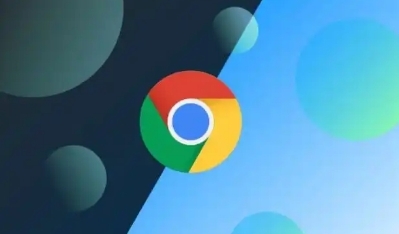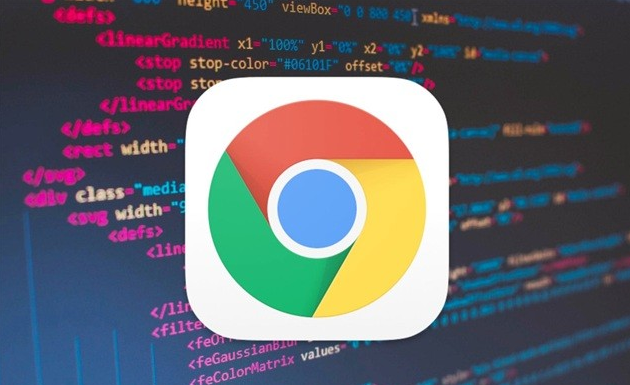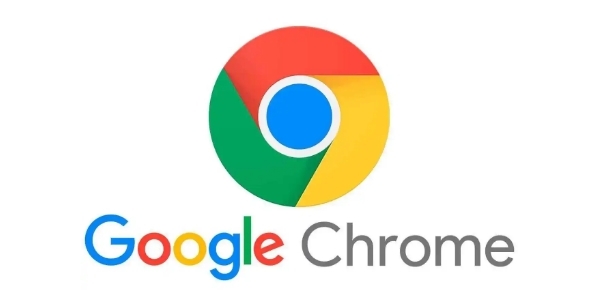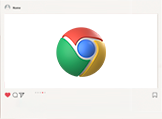如何通过Chrome浏览器解决密码填充错误的问题
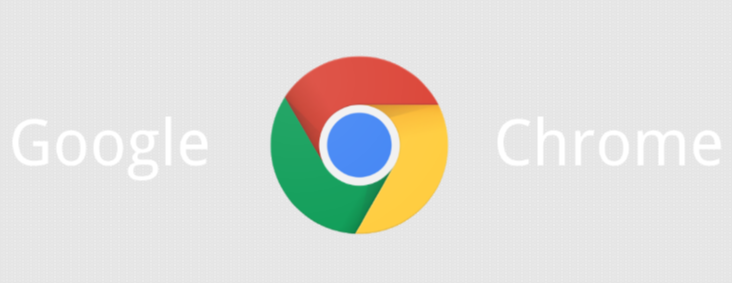
一、问题识别
首先,我们需要明确密码填充错误的表现。当您在登录页面输入用户名或密码时,Chrome浏览器可能会自动填充建议的密码,但有时这些建议并不准确,甚至是错误的。这种情况可能是由于浏览器缓存了旧的或不正确的登录信息,或者是由于网站本身的登录机制发生了变化。
二、解决方法
1. 清除浏览器缓存和Cookie
- 打开Chrome浏览器:在桌面或开始菜单中找到Chrome图标并双击打开。
- 进入设置:点击浏览器右上角的三点菜单(即“更多”选项),在下拉菜单中选择“设置”。
- 清除浏览数据:在设置页面中,找到并点击“隐私和安全”下的“清除浏览数据”按钮。
- 选择清除内容:在弹出的对话框中,勾选“Cookie和其他站点数据”以及“缓存的图片和文件”,然后点击“清除数据”按钮。
清除缓存和Cookie后,Chrome浏览器将忘记之前保存的密码信息,下次登录时将不再自动填充错误的密码。
2. 管理密码
- 打开密码管理器:在Chrome浏览器的设置页面中,找到并点击“自动填充”下的“密码”选项。
- 查看或编辑密码:在密码管理器中,您可以查看已保存的密码列表。如果发现有错误的密码,可以点击对应的条目进行编辑或删除。
- 更新或移除错误密码:对于错误的密码,您可以选择更新为正确的密码,或者直接将其从密码管理器中移除。
通过管理密码,您可以确保Chrome浏览器保存的是正确的登录信息,从而避免密码填充错误。
3. 检查网站设置
有时,网站本身的登录机制可能发生变化,导致Chrome浏览器保存的密码不再适用。在这种情况下,您可以尝试以下步骤:
- 联系网站客服:如果可能的话,联系网站客服了解是否有关于登录机制变化的说明。
- 尝试其他浏览器:使用不同的浏览器访问该网站,看是否能够正常登录。如果可以,那么问题可能出在Chrome浏览器与该网站的兼容性上。
- 更新Chrome浏览器:确保您的Chrome浏览器是最新版本,以获得最佳的兼容性和性能。
三、预防措施
为了避免未来再次遇到密码填充错误的问题,您可以采取以下预防措施:
- 定期清理浏览器缓存和Cookie:这有助于保持浏览器的清洁和高效运行。
- 谨慎保存密码:在保存密码时,请确保信息的准确性,并避免在不安全的网站上保存密码。
- 关注网站变化:如果经常访问的网站进行了重大更新或更改了登录机制,请及时关注相关通知并相应地调整您的浏览器设置。
通过以上方法,您应该能够有效地解决Chrome浏览器中的密码填充错误问题。如果问题依然存在,建议进一步检查网络环境或咨询专业技术支持人员以获取更具体的帮助。